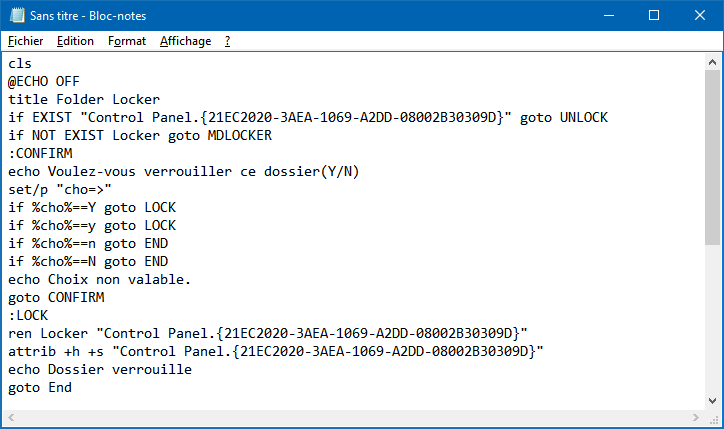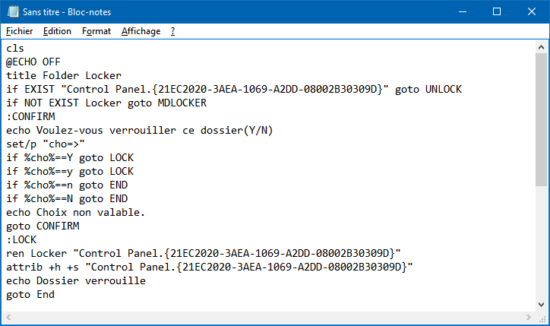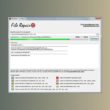Bien qu’il existe de nombreux logiciels spécialisés pour protéger un dossier avec un mot de passe, il est également possible de verrouiller un dossier en utilisant seulement quelques lignes de code sous Windows 7, 8 ou 10. Avant de vous révéler comment procéder, nous tenons à vous informer que cette méthode n’est pas totalement infaillible. Si vous cherchez à protéger des informations hautement sensibles, nous vous recommandons d’opter pour un logiciel de chiffrement. Comme son nom l’indique, un tel logiciel chiffrera vos données de manière plus sécurisée.
Verrouiller un dossier avec un simple bout de code
- Ouvrez le Bloc-notes de Windows et copiez le code ci-dessous.
cls
@ECHO OFF
title Folder Locker
if EXIST "Control Panel.{21EC2020-3AEA-1069-A2DD-08002B30309D}" goto UNLOCK
if NOT EXIST Locker goto MDLOCKER
:CONFIRM
echo Voulez-vous verrouiller ce dossier(Y/N)
set/p "cho=>"
if %cho%==Y goto LOCK
if %cho%==y goto LOCK
if %cho%==n goto END
if %cho%==N goto END
echo Choix non valable.
goto CONFIRM
:LOCK
ren Locker "Control Panel.{21EC2020-3AEA-1069-A2DD-08002B30309D}"
attrib +h +s "Control Panel.{21EC2020-3AEA-1069-A2DD-08002B30309D}"
echo Dossier verrouille
goto End
:UNLOCK
echo Entrez votre mot de passe pour ouvrir ce dossier
set/p "pass=>"
if NOT %pass%=votremotdepasse FAIL
attrib -h -s "Control Panel.{21EC2020-3AEA-1069-A2DD-08002B30309D}"
ren "Control Panel.{21EC2020-3AEA-1069-A2DD-08002B30309D}" Locker
echo Dossier deverrouille avec succes
goto End
:FAIL
echo Mot de passe incorrect
goto end
:MDLOCKER
md Locker
echo Dossier prive cree avec succes
goto End
:End
- Remplacez le mot de passe par défaut « votremotdepasse » à la ligne « if NOT %pass%=votremotdepasse FAIL » par le vôtre.
- Enregistrez ce fichier sous le nom de votre choix avec l’extension BAT : protection.bat par exemple. Pour ce faire, vous devrez afficher les extensions des fichiers.
- Cliquez ensuite sur votre nouveau fichier BAT et répondez « Y » puis Entrée. Un nouveau dossier « Locker » va alors se créer. Vous pourrez mettre dans ce dossier tout ce que vous souhaitez protéger.
- Enfin, cliquez à nouveau sur le fichier protection.bat pour ouvrir une fenêtre vous demandant si vous voulez protéger le dossier. Répondez par « Y » puis Entrée pour voir le dossier disparaître. Pour retrouver vos fichiers, cliquez sur votre fichier BAT et tapez votre mot de passe avant de valider.